域的备份和还原
试验拓扑:
域的备份和还原分为:
非授权还原:直接还原所有的备份信息
授权还原: 还原备份信息部分信息
首先来看备份吧:
就是使用操作系统自带的备份工具来实现:(在winc上实现)
目前:
开始备份:
删除小小用户:
开始还原:重启计算机,F8
进入目录还原模式后启动备份工具开始还原
授权还原进入目录还原模式前面的几步和非授权还原一样,只是在完成备份工具的还原后不要重启,继续在命令窗口输入相应的对象还原命令。
启动还原模式需要输入还原密码,是建立DC时的还原密码,不是管理员密码
还原完成。
注:如果时多DC的环境下,会看不到实验结果,因为即使还原了文件,别的DC会用最新的状态把还原后的结果覆盖了,非授权还原不打时间戳,适合单DC环境,我们下面进行的授权还原就可以避免这个问题,而且可以将还原精确到某个对象,比如说只还原OU1
授权还原:
和非授权还原在备份的时候一致:(这里忽略)
授权还原进入目录还原模式前面的几步和非授权还原一样,只是在完成备份工具的还原后不要重启,继续在命令窗口输入相应的对象还原命令。
这里的图是我找的,我的winc还原密码忘记了,只得这样做了。
现在重启DC查看结果
实验完成
转载于:https://blog.51cto.com/dnsdhcp/313692







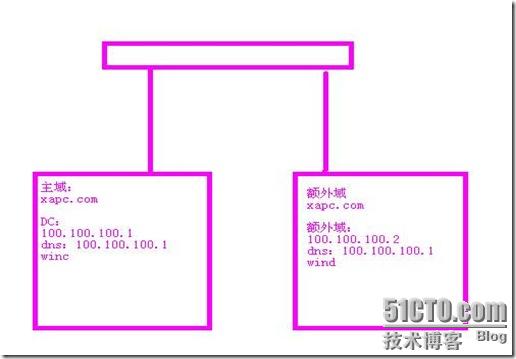



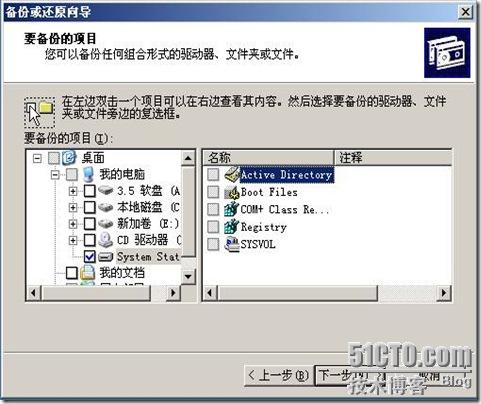
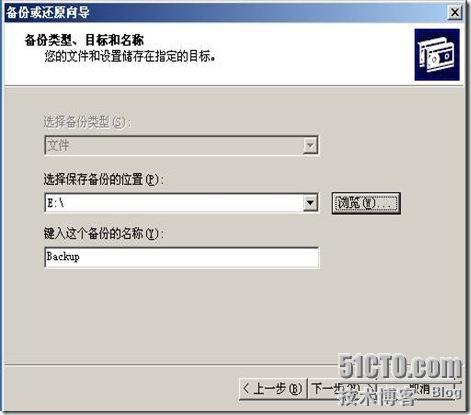




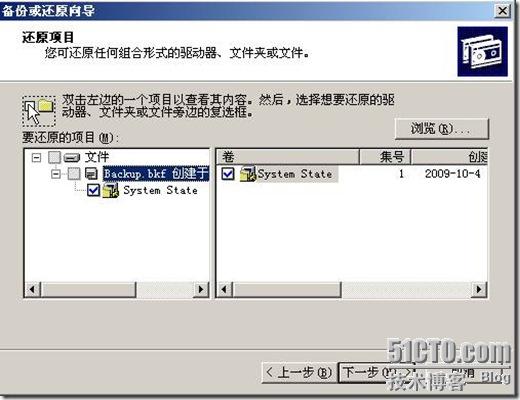





















 456
456











 被折叠的 条评论
为什么被折叠?
被折叠的 条评论
为什么被折叠?








